విషయ సూచిక
కాన్వా ప్లాట్ఫారమ్లో నిర్దిష్ట సూపర్స్క్రిప్ట్ బటన్ను కలిగి లేనప్పటికీ, మీరు రెండు వేర్వేరు టెక్స్ట్ బాక్స్లను సృష్టించడం ద్వారా మీ పనికి సూపర్స్క్రిప్ట్లను సృష్టించవచ్చు మరియు జోడించవచ్చు. సూపర్స్క్రిప్ట్ సమాచారాన్ని రెండవ పెట్టెలో టైప్ చేయండి, దానిని చిన్నదిగా చేయండి మరియు "సాధారణ" పరిమాణ టెక్స్ట్ బాక్స్కు ఎగువన సరిపోయేలా ప్లేస్మెంట్ను మళ్లీ అమర్చండి.
మా తాజా బ్లాగ్ పోస్ట్కు స్వాగతం మీ అన్ని డిజైన్ అవసరాల కోసం Canvaని ఉపయోగించడం. నా పేరు కెర్రీ, మరియు నేను వెబ్సైట్లో వినియోగదారులకు అందుబాటులో ఉన్న అన్ని సాంకేతికతలు మరియు సాధనాలను కనుగొనడాన్ని నిజంగా ఇష్టపడే కళాకారుడిని మరియు డిజైనర్ని. ప్రత్యేకించి ప్రారంభకులకు, మాస్టరింగ్ టెక్నిక్ల కోసం ఈ ట్రిక్లు ఖచ్చితంగా సహాయపడతాయి మరియు భవిష్యత్తులో మీ సమయాన్ని ఆదా చేస్తాయి!
ఈ పోస్ట్లో, సూపర్స్క్రిప్ట్ అంటే ఏమిటి మరియు మీరు వాటిని మీ కాన్వా డిజైన్లకు ఎలా జోడించవచ్చో వివరిస్తాను. ప్రాథమికంగా, ఈ టెక్నిక్ అనేది టెక్స్ట్ బాక్స్లను మార్చడం మరియు వాటిని ఒకదానితో ఒకటి సమూహపరచడం, కాబట్టి నేర్చుకోవడం అస్సలు కష్టం కాదు!
మీరు దానిలోకి ప్రవేశించి, మీ కాన్వా ప్రాజెక్ట్లలో సూపర్స్క్రిప్ట్లను ఎలా సృష్టించాలో తెలుసుకోవడానికి సిద్ధంగా ఉన్నారా? అద్భుతం. మేము ఇదిగో!
కీలకాంశాలు
- ప్రస్తుతం, మీ ప్రాజెక్ట్లో స్వయంచాలకంగా సూపర్స్క్రిప్ట్లను రూపొందించడానికి Canva వద్ద బటన్ లేదు.
- మీరు మాత్రమే జోడించగలరు టెక్స్ట్ బాక్స్లకు సూపర్స్క్రిప్ట్లు మరియు ఏ ఇమేజ్లలో లేవు.
- సూపర్స్క్రిప్ట్ని సృష్టించడానికి, మీరు రెండు వేర్వేరు టెక్స్ట్ బాక్స్లను రూపొందించాలి మరియు ప్రతిదానిలో టైప్ చేసిన తర్వాత, పరిమాణాన్ని మార్చండిరెండవది చిన్నదిగా మారింది. సూపర్స్క్రిప్ట్ ఎఫెక్ట్ను సృష్టించడానికి మీరు ఈ చిన్న పెట్టెను అసలు పైన తరలించవచ్చు.
- మీ కాన్వాస్పై సవరించడం మరియు రూపకల్పన చేయడం కొనసాగించడాన్ని సులభతరం చేయడానికి, మీరు మీ వచనాన్ని సూపర్స్క్రిప్ట్తో సృష్టించిన తర్వాత, వారిని సమూహపరచండి టెక్స్ట్ బాక్స్లు కాబట్టి మీరు వాటిని ఒక వేగవంతమైన చర్యలో తరలించవచ్చు మరియు అవి ఒకదానితో ఒకటి లాక్ చేయబడి ఉంటాయి.
సూపర్స్క్రిప్ట్ అంటే ఏమిటి మరియు మీ ప్రాజెక్ట్లలో దీన్ని ఎందుకు ఉపయోగించాలి
మీరు ఏమి ఆలోచిస్తూ ఉండవచ్చు సూపర్స్క్రిప్ట్ ఖచ్చితంగా ఉంది మరియు ఎవరైనా దానిని వారి డిజైన్ ప్రాజెక్ట్లలో ఎందుకు చేర్చాలనుకుంటున్నారు. సరే, ఒక సూపర్స్క్రిప్ట్ అనేది సాధారణ వచనం కంటే కొంచెం ఎగువన కనిపించే వచనం .
(ఇది గణిత తరగతి నుండి జ్ఞాపకశక్తిని రేకెత్తిస్తుంది, అక్కడ మీరు వేర్వేరు సమీకరణాలలో సంఖ్యల పైన ఘాతాంకాలను ఉంచడాన్ని మీరు చూసినప్పుడు.)
ప్రతి ప్రాజెక్ట్లో సూపర్స్క్రిప్ట్లు ఉపయోగించబడనప్పటికీ, ప్రెజెంటేషన్లను రూపొందించేటప్పుడు అవి సహాయపడతాయి, ఇన్ఫోగ్రాఫిక్స్ లేదా డేటా, శాస్త్రీయ లేదా గణిత సమీకరణాలు లేదా ఫార్ములాలను కలిగి ఉన్న మీడియా.
ప్లాట్ఫారమ్పై రూపకల్పనకు సంబంధించి, ఈ సమయంలో, Canva వద్ద మీ వచనాన్ని స్వయంచాలకంగా సూపర్స్క్రిప్ట్గా మార్చే నిర్దిష్ట బటన్ లేదు. .
అయితే, మీ వచనంలో ఈ ప్రభావాన్ని పొందడానికి ఇంకా సులభమైన ప్రక్రియ ఉంది. అలాగే, సూపర్స్క్రిప్ట్లు ఏ చిత్రాలకు జోడించబడవు, కేవలం టెక్స్ట్ బాక్స్లలో మాత్రమే.
కాన్వాలో మీ పనికి సూపర్స్క్రిప్ట్లను ఎలా సృష్టించాలి మరియు జోడించాలి
నేను వలెఇంతకు ముందే చెప్పబడింది, మీ టెక్స్ట్లోకి స్వయంచాలకంగా సూపర్స్క్రిప్ట్లను రూపొందించడానికి Canvaకి బటన్ లేదు (అవి అలా చేయాలని నేను కోరుకుంటున్నాను!), మీ స్వంతంగా సృష్టించడం నిజంగా కష్టం కాదు. టెక్స్ట్ బాక్స్లను ఎలా సృష్టించాలో మీరు తెలుసుకోవలసినది మరియు ముందుగా రూపొందించిన సూపర్స్క్రిప్ట్ యొక్క భ్రమను కలిగించడానికి వాటి పరిమాణాన్ని మార్చడం మాత్రమే!
Canvaలో మీ వచనానికి సబ్స్క్రిప్ట్లను ఎలా జోడించాలో తెలుసుకోవడానికి ఈ దశలను అనుసరించండి:
దశ 1: ప్లాట్ఫారమ్లోకి సైన్ ఇన్ చేయడానికి మీరు సాధారణంగా ఉపయోగించే ఏవైనా ఆధారాలను ఉపయోగించి Canvaకి లాగిన్ చేయడం మీ మొదటి దశ. మీరు హోమ్ స్క్రీన్లోకి ప్రవేశించిన తర్వాత, మీరు పని చేయాలనుకుంటున్న పరిమాణం మరియు స్టైల్ ప్రాజెక్ట్ను ఎంచుకోండి, అది ముందుగా ఉన్న కాన్వాస్ అయినా లేదా పూర్తిగా కొత్తది అయినా.
దశ 2: మీ కాన్వాస్పై , ప్రధాన టూల్బాక్స్ ఉన్న చోటకు స్క్రీన్ ఎడమ వైపుకు నావిగేట్ చేయండి. టెక్స్ట్ అని లేబుల్ చేయబడిన ట్యాబ్ కోసం వెతకండి మరియు దానిపై క్లిక్ చేయండి. అప్పుడు మీరు టెక్స్ట్ టూల్కి తీసుకురాబడతారు, ఇది ఈ రకమైన టెక్నిక్కి మీ ప్రధాన కేంద్రంగా ఉంటుంది.
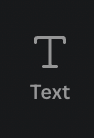
స్టెప్ 3: ఇక్కడ మీరు చేర్చాలనుకుంటున్న టెక్స్ట్ యొక్క ఫాంట్, పరిమాణం మరియు శైలిని ఎంచుకోవచ్చు. టెక్స్ట్ గ్యాలరీలో కనిపించే ప్రాథమిక పరిమాణ ఎంపికలలో (శీర్షిక, ఉపశీర్షిక లేదా శరీర వచనం) ఒకదాన్ని ఎంచుకోవడం ఉత్తమం.
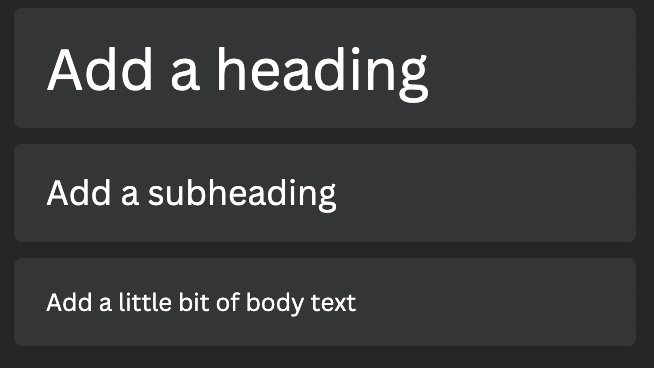
స్టెప్ 4: రెండుసార్లు క్లిక్ చేయండి మీ ఎంపికపై లేదా మీ మొదటి టెక్స్ట్ బాక్స్ని సృష్టించడానికి దాన్ని కాన్వాస్పైకి లాగి వదలండి. సబ్స్క్రిప్ట్ను రూపొందించడానికి మీరు మీ కాన్వాస్పై రెండు వేర్వేరు టెక్స్ట్ బాక్స్లను కలిగి ఉండాలని కోరుకుంటారు, కాబట్టి దాన్ని నిర్ధారించుకోండిమీరు దీన్ని రెండుసార్లు చేయండి!
దశ 5: మీ పదబంధాన్ని టైప్ చేయడానికి టెక్స్ట్ బాక్స్ లోపల క్లిక్ చేయండి లేదా మీరు మెయిన్లో ఏదైనా టెక్స్ట్ని చేర్చాలనుకుంటున్నారు. ఇది మీ “రెగ్యులర్” సైజు టెక్స్ట్ బాక్స్ అవుతుంది.

స్టెప్ 6: సబ్స్క్రిప్ట్ని క్రియేట్ చేయడానికి, రెండవ టెక్స్ట్ బాక్స్లో అదే పని చేయండి, ఈసారి మాత్రమే మీరు చిన్నదిగా ఉండాలనుకునే వచనాన్ని టైప్ చేయడం మరియు సబ్స్క్రిప్ట్గా నిలబడాలి.
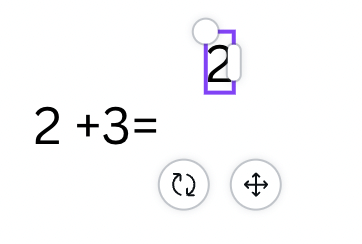
మీరు టైప్ చేయడం పూర్తి చేసిన తర్వాత, మీరు రెండవ టెక్స్ట్ బాక్స్పై క్లిక్ చేసి, దాన్ని చిన్నదిగా చేయడానికి మూలలను లాగడం ద్వారా దాని పరిమాణాన్ని మార్చవచ్చు.
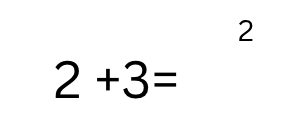
దశ 7: ఇప్పుడు మీరు చిన్న సబ్స్క్రిప్ట్ టెక్స్ట్ బాక్స్ను మొదటి ఒరిజినల్ టెక్స్ట్ బాక్స్ పైన ఎక్కడ ఉండాలనుకుంటున్నారో అక్కడికి లాగవచ్చు.
మీరు మీ ప్రాజెక్ట్ని ఎడిట్ చేయడం కొనసాగించేటప్పుడు ఈ రెండు ఎలిమెంట్లను ఒకచోట ఉంచడానికి, మీరు వాటి సమలేఖనంతో సంతృప్తి చెందినప్పుడు వాటిని ఒక ఎలిమెంట్గా మార్చడానికి మీరు వాటిని సమూహపరచాలనుకుంటున్నారు.
15>స్టెప్ 8: దీన్ని చేయడానికి, మీ మౌస్ని రెండు పెట్టెలపై క్లిక్ చేసి, లాగడం ద్వారా ఒకేసారి రెండు టెక్స్ట్ బాక్స్లను హైలైట్ చేయండి. (మీరు మీ కీబోర్డ్పై షిఫ్ట్ బటన్ను నొక్కి పట్టుకుని, ఆపై మరొకదానిపై క్లిక్ చేయవచ్చు.)
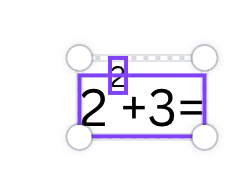
అదనపు టూల్బార్ కాన్వాస్ ఎగువన ఎంపికతో కనిపిస్తుంది. ఈ మూలకాలను "సమూహం" చేయడానికి. ఆ బటన్పై క్లిక్ చేయండి మరియు మీరు ఇప్పటి నుండి ఈ రెండు టెక్స్ట్ బాక్స్లను ఒక మూలకం వలె తరలించగలరు!
మీరు మూలకాన్ని అన్గ్రూప్ చేయాలనుకుంటే, వాటిపై మళ్లీ క్లిక్ చేసి ఆపై అన్గ్రూప్ బటన్పై క్లిక్ చేయండిఅది అసలు గ్రూప్ ఎంపికను భర్తీ చేసింది.
మీ దగ్గర ఉంది! చాలా గమ్మత్తైనది కాదు, అవునా?
తుది ఆలోచనలు
మీరు కేవలం ఒక చిత్రం కదిలే సాధారణ GIFని సృష్టిస్తున్నా లేదా బహుళ అంశాలు మరియు వచనాన్ని జోడించడానికి మీరు అదనపు దశలను తీసుకుంటే, GIFలను సృష్టించడం సరదాగా ఉంటుంది నేర్చుకునే నైపుణ్యం మరియు మీ డిజైన్ పోర్ట్ఫోలియోకు అదనపు అంచుని అందిస్తుంది.
మీ టెక్స్ట్ బాక్స్లలో సూపర్స్క్రిప్ట్లను ఉపయోగించిన కాన్వాలో మీరు ఎప్పుడైనా ప్రాజెక్ట్ని సృష్టించారా? అలా చేయడానికి ఇదే సులభమైన టెక్నిక్ అని మీరు కనుగొన్నారా? ఈ అంశంపై మీ ఆలోచనలను వినడానికి మేము ఇష్టపడతాము, కాబట్టి దయచేసి వాటిని దిగువ వ్యాఖ్య విభాగంలో భాగస్వామ్యం చేయండి!

